Topik Relatif
[Windows 11/10] Koneksi Bluetooth
Produk yang Berlaku: Notebook, Desktop, PC All-in-One, Gaming Handheld, Motherboard, MiniPC, Router Nirkabel, NUC
Artikel ini menjelaskan cara menyambungkan ke perangkat Bluetooth eksternal (termasuk keyboard, mouse, ponsel, speaker, pengontrol game, dll.) menggunakan fungsionalitas Bluetooth, serta cara mengubah nama Bluetooth komputer Anda.
Catatan: Sinyal Bluetooth rentan terhadap gangguan. Disarankan untuk menjaga perangkat Bluetooth tetap dekat dengan komputer Anda dan memastikan tidak ada benda yang menghalangi koneksi untuk mencapai lingkungan koneksi yang optimal.
Catatan: Saat menggunakan perangkat Bluetooth eksternal, disarankan untuk berkonsultasi dengan dokumentasi penggunaan yang disediakan oleh produsen perangkat untuk memastikan koneksi dan penginstalan driver atau perangkat lunak yang sesuai dengan benar. Jika perangkat Bluetooth eksternal bertenaga baterai, pastikan juga daya yang cukup.
Untuk memberi Anda instruksi yang lebih rinci, Anda juga dapat mengklik tautan video YouTube ASUS di bawah ini untuk mengetahui lebih lanjut tentang Cara menghubungkan perangkat ASUS melalui Bluetooth:
https://www.youtube.com/watch?v=HwbJPu2FeDw
Klik tautan di bawah ini untuk langsung mengunjungi bagian yang sesuai dengan sistem operasi Windows di komputer Anda:
Sistem operasi Windows 11
Cara menghubungkan komputer Anda ke perangkat Bluetooth
- Ketik dan cari [Bluetooth dan pengaturan perangkat lain](1) di bilah pencarian Windows, lalu klik [Buka](2).

- Nyalakan Bluetooth(3). Dan, Anda akan melihat nama perangkat Bluetooth komputer Anda di bawah ini. (seperti "LAPTOP-I0IM31M4" di bawah ini)

- Pilih [Tambahkan perangkat](4).

- Pilih [Bluetooth](5).

- Pilih perangkat Bluetooth yang ingin Anda sambungkan(6), lalu klik [Hubungkan](7).
Catatan: Jika kode PIN muncul, pastikan kode PIN yang ditampilkan cocok dengan yang ditampilkan di perangkat Bluetooth Anda.
- Koneksi Bluetooth berhasil dibangun, dan silakan pilih [Selesai](8).

- Jika Anda ingin memutuskan sambungan ke perangkat Bluetooth, klik ikon [Opsi lainnya]
 untuk perangkat di bagian bawah (9), lalu pilih [Putuskan](10).
untuk perangkat di bagian bawah (9), lalu pilih [Putuskan](10). 
Cara mengubah nama perangkat Bluetooth komputer Anda
Di Windows, nama Bluetooth sama dengan nama komputer Anda. Jika Anda ingin mengubah nama perangkat Bluetooth, Anda perlu mengubah nama komputer Anda.
- Ketik dan cari [Tentang PC Anda](1), lalu klik [Buka](2).

- Pilih [Ganti nama PC ini](3).

- Ketik nama baru yang ingin Anda gunakan(4), lalu pilih [Berikutnya](5).

- Pilih [Mulai ulang sekarang](6), nama komputer Anda akan berubah menjadi yang baru.

Sistem operasi Windows 10
Cara menghubungkan komputer Anda ke perangkat Bluetooth
- Ketik dan cari [Bluetooth dan pengaturan perangkat lain](1) di bilah pencarian Windows, lalu klik [Buka](2).

- Nyalakan Bluetooth(3). Dan, Anda akan melihat nama perangkat Bluetooth komputer Anda di bawah ini. (seperti "LAPTOP-E3B6RTQS" di bawah)
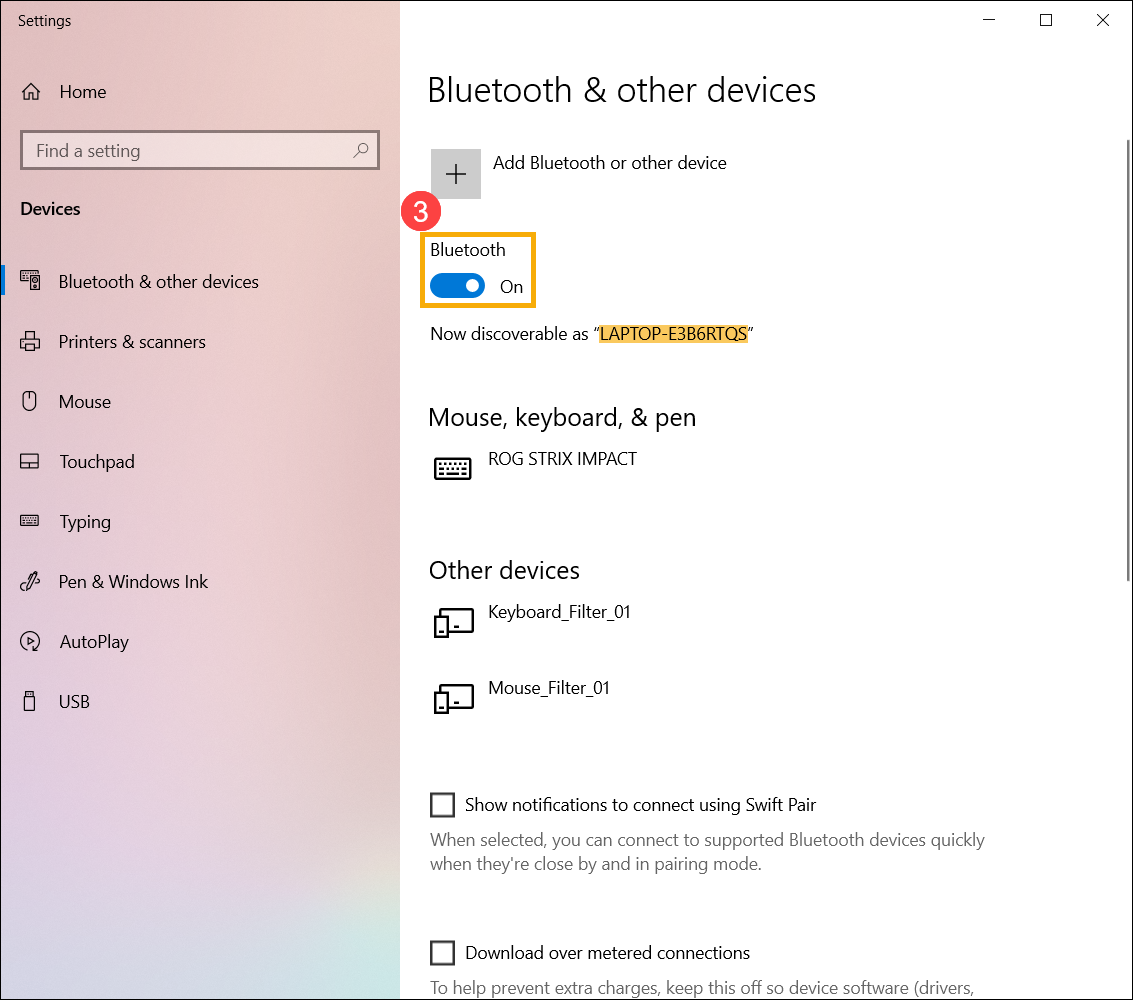
- Pilih [Tambahkan Bluetooth atau perangkat lain](4).
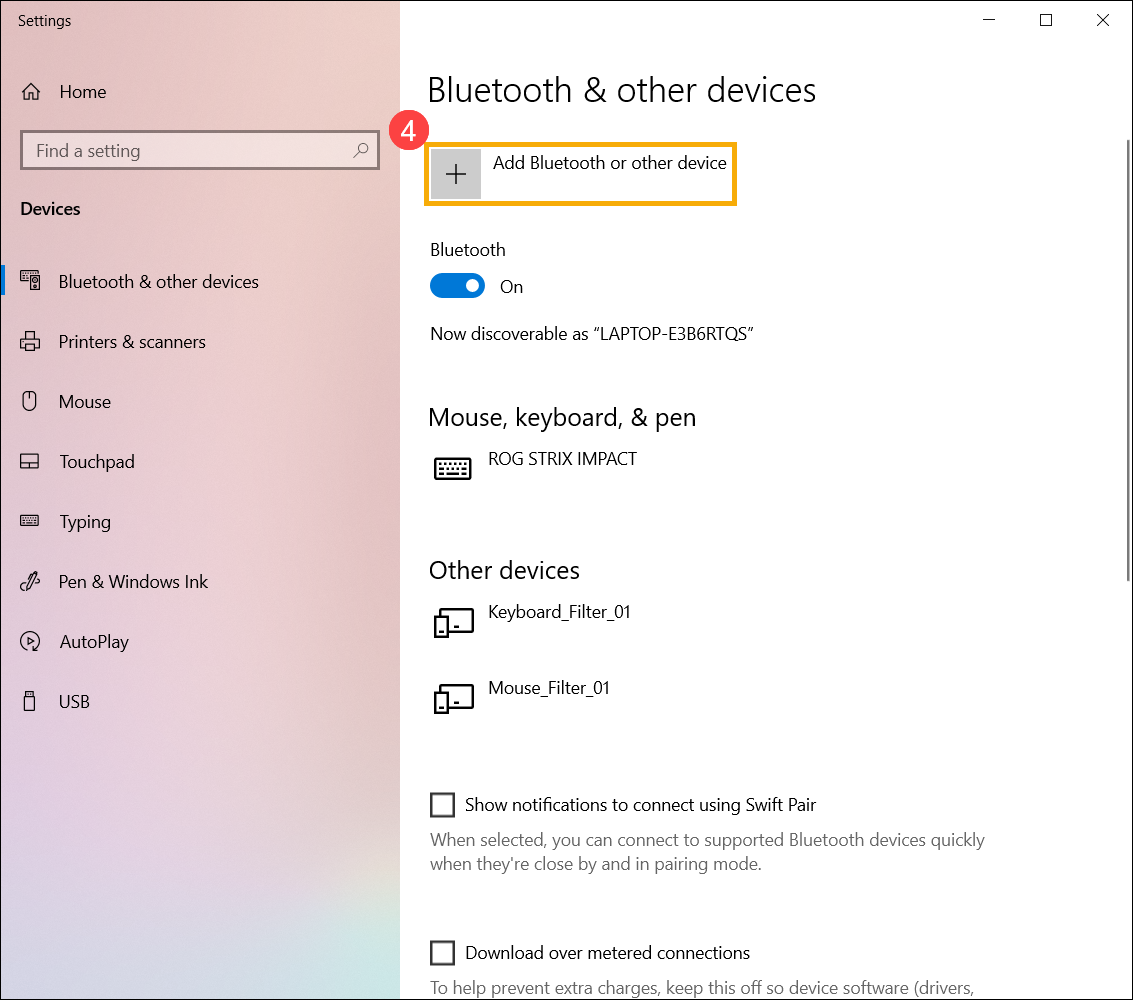
- Pilih [Bluetooth](5).
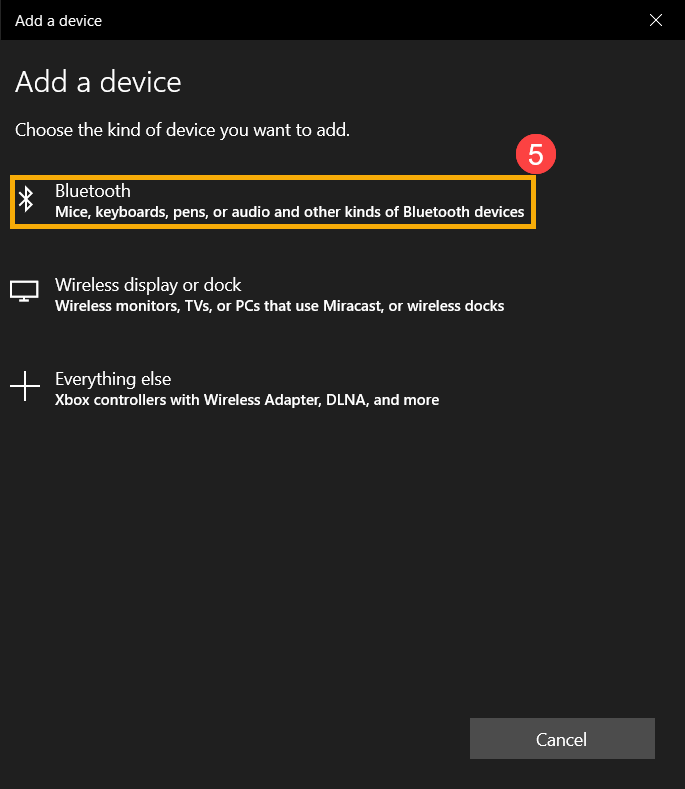
- Pilih perangkat Bluetooth yang ingin Anda sambungkan(6), lalu klik [Hubungkan](7).
Catatan: Jika kode PIN muncul, pastikan kode PIN yang ditampilkan cocok dengan yang ditampilkan pada perangkat Bluetooth Anda.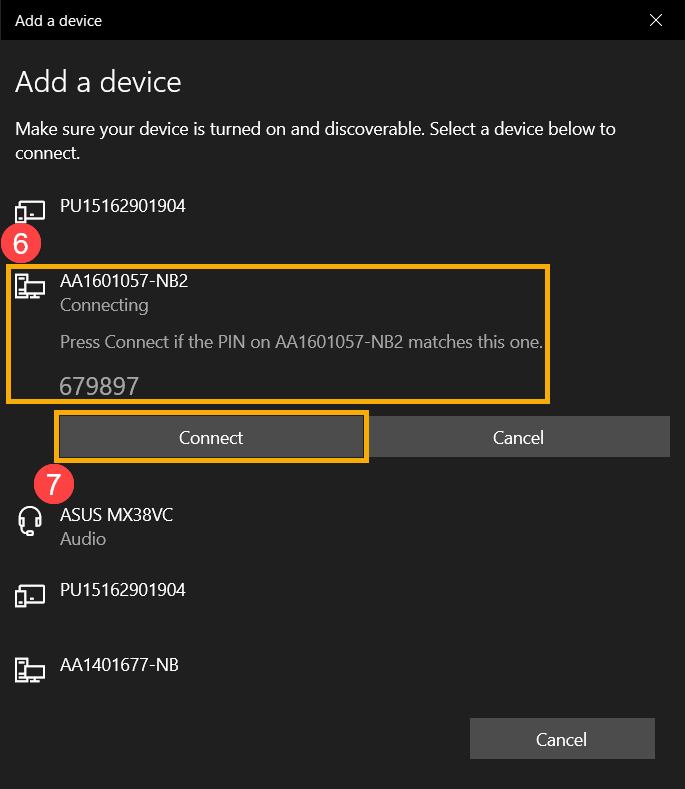
- Koneksi Bluetooth berhasil dibangun, dan silakan pilih [Selesai](8).
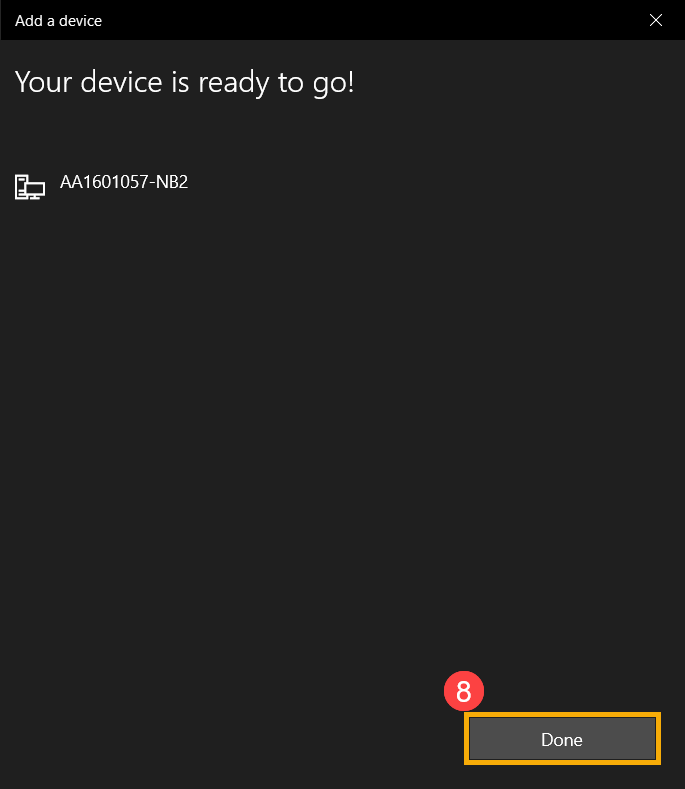
- Jika Anda ingin memutuskan sambungan ke perangkat Bluetooth, pilih perangkat(9), lalu pilih [Hapus perangkat](10).
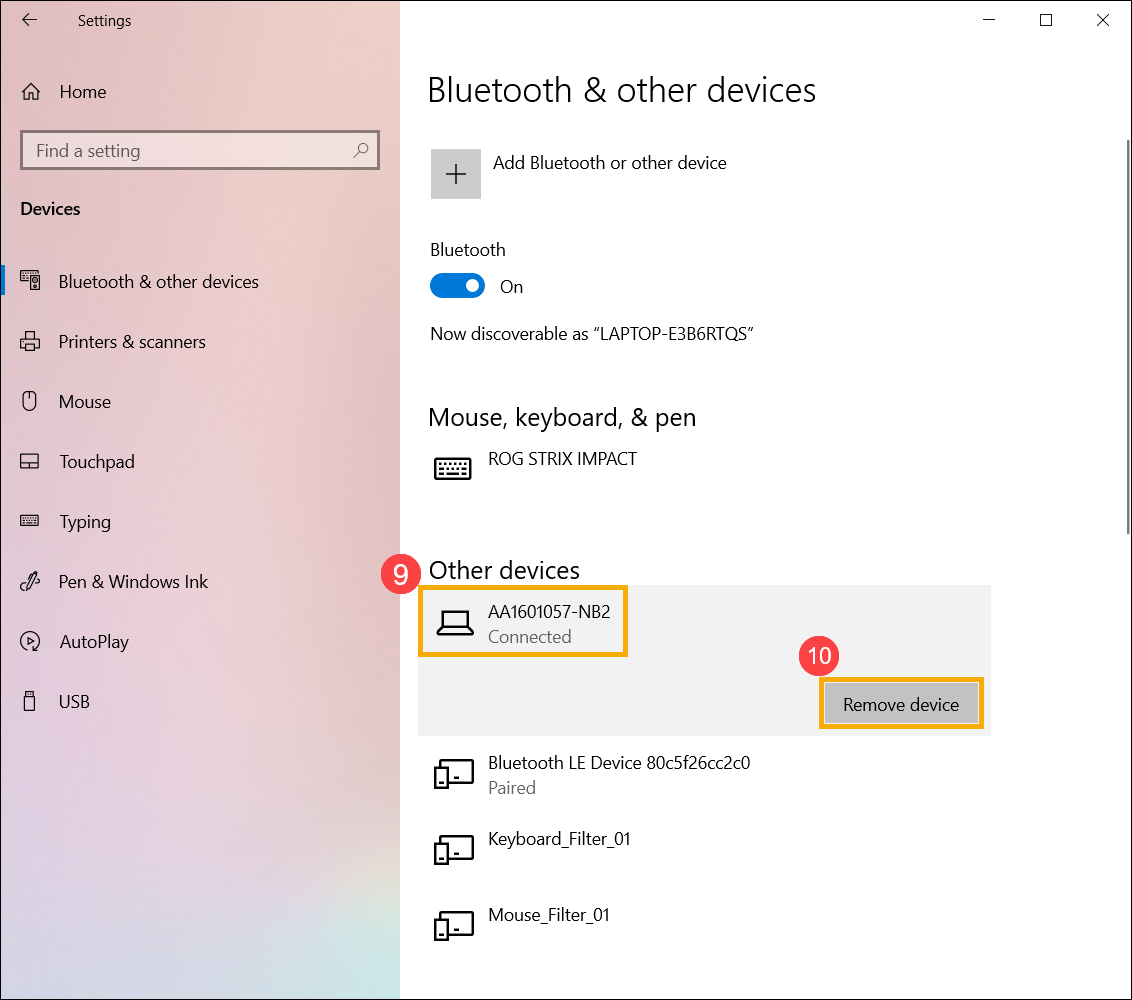
Cara mengubah nama perangkat Bluetooth komputer Anda
Di Windows, nama Bluetooth sama dengan nama komputer Anda. Jika Anda ingin mengubah nama perangkat Bluetooth, Anda perlu mengubah nama komputer Anda.
- Ketik dan cari [Tentang PC Anda](1), lalu klik [Buka](2).

- Pilih [Ganti nama PC ini](3).

- Ketik nama baru yang ingin Anda gunakan(4), lalu pilih [Berikutnya](5).

- Pilih [Mulai ulang sekarang](6), nama komputer Anda akan berubah menjadi yang baru.
